2016年12月27日
アクセスで在庫票を作ろう
エルセーヌ「小顔ハリ美肌コース」エステ体験

マイクロソフトエクセルのまとめ記事はこちら
テーブルの作成
まずはテーブルを作っていきましょう。
切手種別は前回作ったのと同じテーブルを作ります。
次に「入庫」テーブルを作ります。
「作成」タブの「テーブル」をクリックします。
今回作るフィールドは「購入日」「切手種別」「数量」の3つです。
「購入日」は「日付/時刻」、「切手種別」は「通貨」、「数量」は「数値」で作成します。
この内容もデザインモードで変更できますので忘れたら後で修正してください。
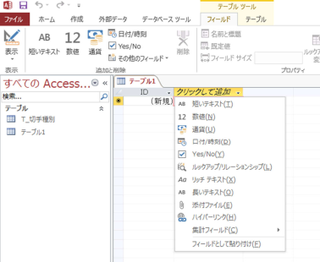
フィールド名を付けたら×で終了して名前を付けましょう。「T_入庫」にしました。
同じように「出庫」も作りましょう。
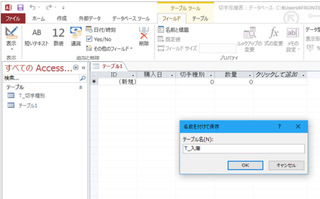
「出庫」テーブルの「使用目的」は「短いテキスト」を選択してください。
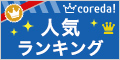



マイクロソフトエクセルのまとめ記事はこちら
テーブルの作成
まずはテーブルを作っていきましょう。
切手種別は前回作ったのと同じテーブルを作ります。
次に「入庫」テーブルを作ります。
「作成」タブの「テーブル」をクリックします。
今回作るフィールドは「購入日」「切手種別」「数量」の3つです。
「購入日」は「日付/時刻」、「切手種別」は「通貨」、「数量」は「数値」で作成します。
この内容もデザインモードで変更できますので忘れたら後で修正してください。
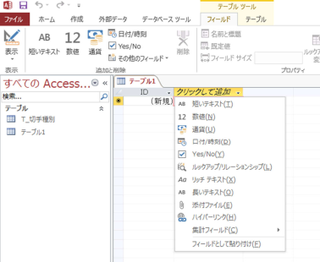
フィールド名を付けたら×で終了して名前を付けましょう。「T_入庫」にしました。
同じように「出庫」も作りましょう。
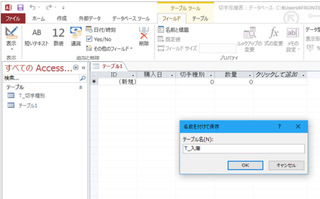
「出庫」テーブルの「使用目的」は「短いテキスト」を選択してください。
タグ:アクセス,在庫票
【このカテゴリーの最新記事】
この記事へのコメント
コメントを書く
この記事へのトラックバックURL
https://fanblogs.jp/tb/5760041
※ブログオーナーが承認したトラックバックのみ表示されます。
この記事へのトラックバック











